一來省錢二可以有限度的節制小孩們看電視和上網的習慣,把第四台/網路費都省起來,每月少一千以上~
然後我和老婆手機就去辦188 4G吃到飽~~~
最近剛好家裡換了一台新的ASUSTOR AS5202T NAS 肯定要intel +HDMI的...而且這台還有2.5G網路(雖然好像沒什麼發揮,但是我都把它當作我筆電直連2.5G的外接儲存).

以下跟大家分享我用手機開熱點然後安裝使用ASUSTOR AS5202T的幾個設定和說明,
首先要先具備幾個設備: 1.電腦 2網路線 3 NAS 4.USB無線網卡,非必須 2.5G網路轉接頭
無線網卡建議清單持續有更新很多選擇,個人建議至少找AC規格的: 建議清單


因為一開始NAS需要設定(未內建無線功能)所以必須還是要透過電腦和NAS對接後用瀏覽器進管理介面初始化
一開始在電腦商下載原廠提供的Win桌面工具ACC 載點:
執行掃描就可以抓到NAS的IP,點兩下進入初始化
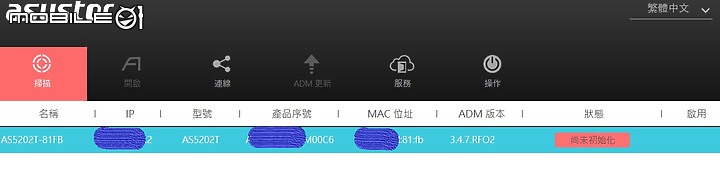
ASUSTOR NAS設定精靈初始化很快,不到兩分鐘就完成我就進到管理介面,進到管理介面後找到找到"偏好設定"-->"網路"-->"動作" 就會自己掃描WIFI 帳號和填寫密碼,再來就連線成功啦!!
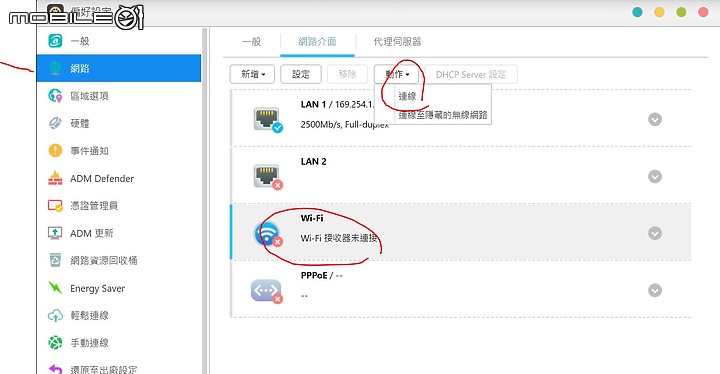
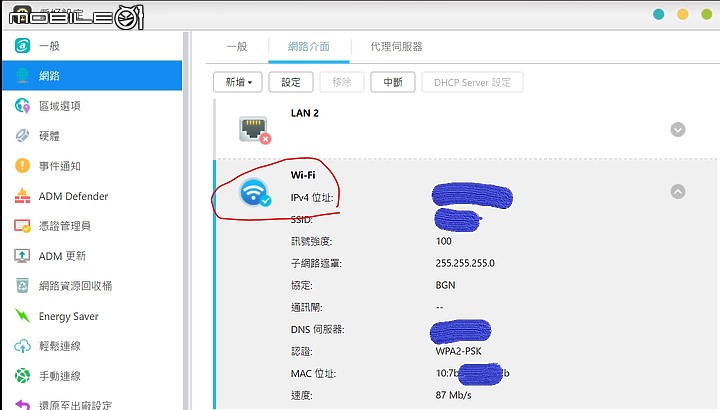
這時候記得要把電腦的無線網路也一起加入到熱點,不然電腦和NAS只有對接無法連外網!!
連到外網後第一件事情就是幫NAS裝一下好玩到的APP , 底下幾個和我照片/影片應用有關所以就裝來用
簡單說明分享一下,細節很多其他高手介紹更仔細可以自行搜尋.
1. 最重要的當然是網路相簿, photo galley 3,會用時間軸分類(拍照的時間),也有智慧自動分類相簿
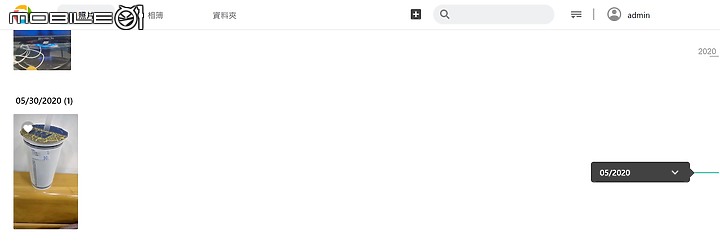
另外手機上要下載AiFoto 3, 另外我也下載手機管裡APP AiMaster,就不用一直開電腦去設定, 在同一個熱點手機APP自動就會抓到NAS的連線,點進去就行
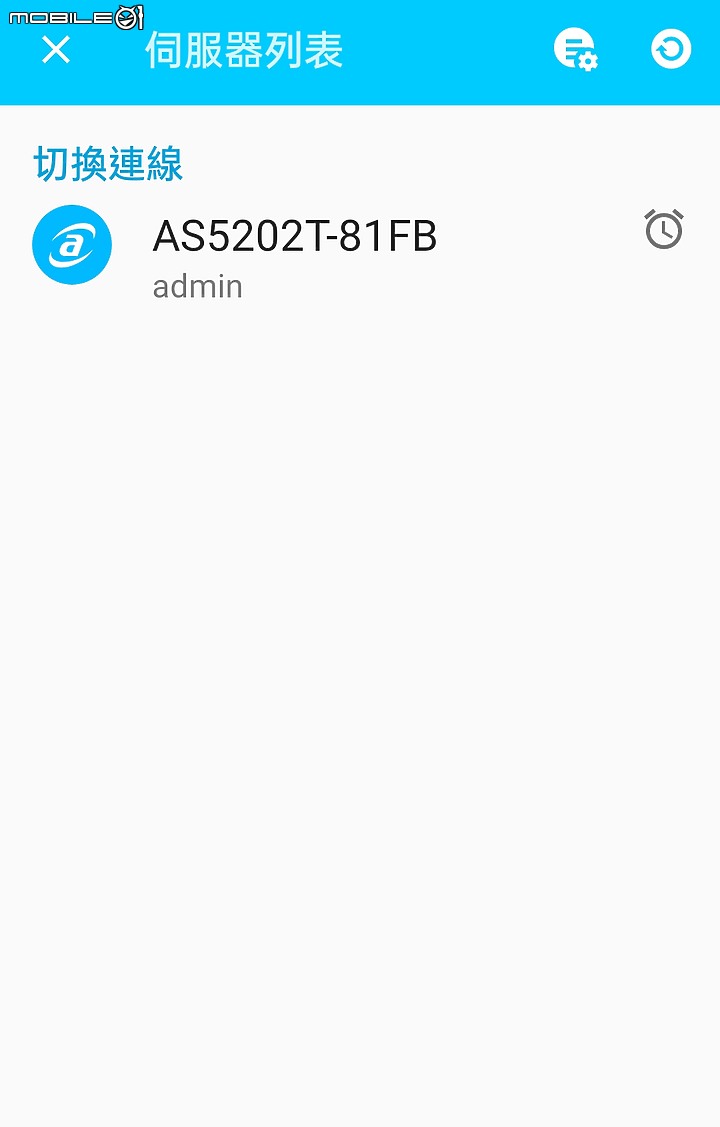
2. 我常常會手機上傳影片到youtube有個功能方便我下載Youtube而且畫質不會被鎖,Take Easy APP一定是必備的!! 他原生使用的是youtube-DL指令,有查到可以下載這些網站: 網站清單
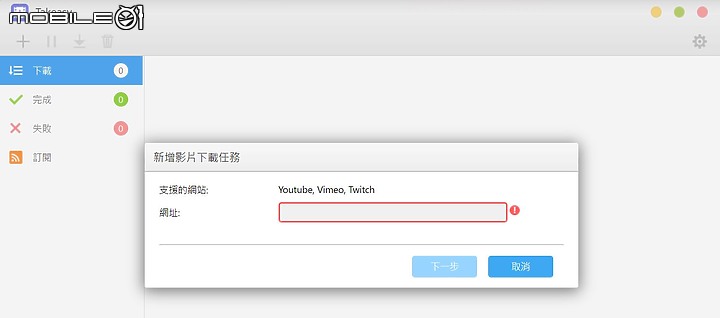
3.我和老婆也都把手機資料同步到Google,用Datasync center 把資料也同步到NAS中多一個備份
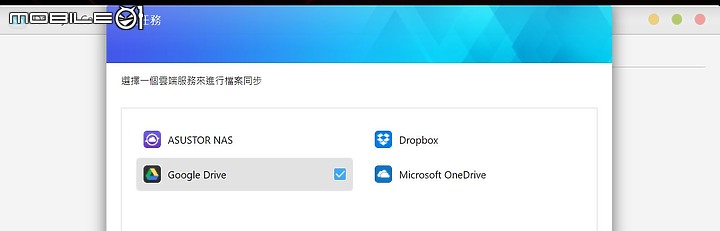
4.還有這台有個HDMI 2.0的輸出接口當然要好好利用他了,找到有第三方撥放軟體KODI可以用,手動安裝後我直接可以在我的螢幕上看NAS裡面下載的影片囉~這台AS5202T 可以跑4K影片很讚喔!!

5最後一個看到最近很多分享文章有說到ASUSTOR Live, 我可以把GoPro/DJI空拍影片用手機存到NAS中,而且自動推撥到Youtube,這樣我Gopro就不用擔心空間不夠錄了,小孩的成長影片非常需要時時的紀錄下來,我下次出去玩在拿GoPro錄影來玩玩看這個功能.
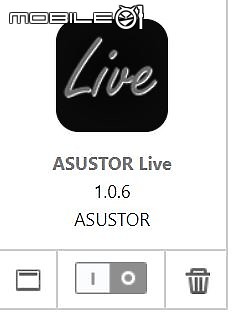
看原廠說明安裝完要把APP重新關掉打開刷新一下,
進入畫面首頁要先選語言,一開始按太快進去全英文沒地方改,記得登入頁就要改語言
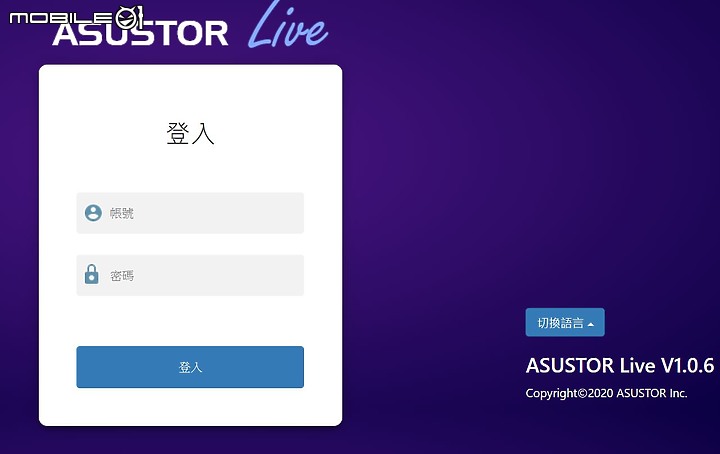
進去和的管理畫面看起來不難,下次在玩玩
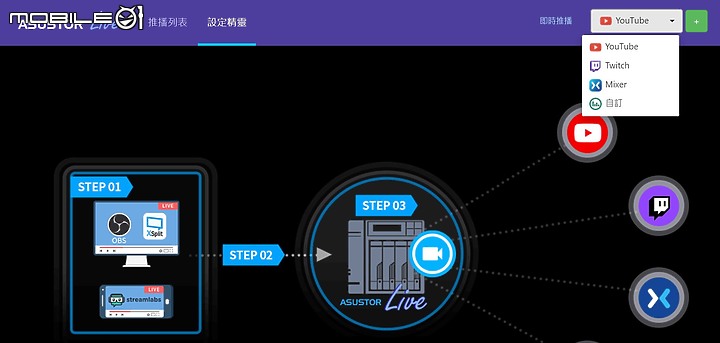
簡單的分享一下,有同樣愛好或使用情況的朋友可以在一起交流討論~~





























































































